
Einer der Tricks, die viele von uns in der Vergangenheit angewendet haben, um die Akkulaufzeit eines Laptops zu verlängern, war Deaktivieren Sie die automatische Suche nach drahtlosen Netzwerken durch einen bestimmten Schalter, den viele Teams einbezogen haben. Mit der Weiterentwicklung der Technologie sind Notebooks energieeffizienter geworden.
Aber Nicht jeder verfügt über modernste Ausrüstung oder Sie haben die Möglichkeit, es zu erneuern. Wenn Sie einen erfahrenen Computer haben, auf dem Wi-Fi nicht deaktiviert werden kann, sehen Sie unten, wie Sie durch Deaktivieren der automatischen Suche nach drahtlosen Netzwerken Batterie sparen können.
Windows 10 ist nativ so konfiguriert ständig auf der Suche nach Wi-Fi-Netzwerken, mit denen eine Verbindung hergestellt werden kann. Dieser Vorgang, der im Hintergrund stattfindet, kann viel Batterie verbrauchen, wenn wir nicht mit einem Wi-Fi-Netzwerk verbunden sind. Das Beste, was wir tun können, ist, die Konfiguration von automatisch auf manuell zu ändern.
Wenn Sie die Konfiguration von automatisch auf manuell ändern, suchen unsere Geräte nur nach Wi-Fi-Netzwerken wenn wir auf das Symbol klicken, das es darstellt. Um diesen Prozess auszuführen, müssen wir die Schritte befolgen, die ich Ihnen unten zeige.
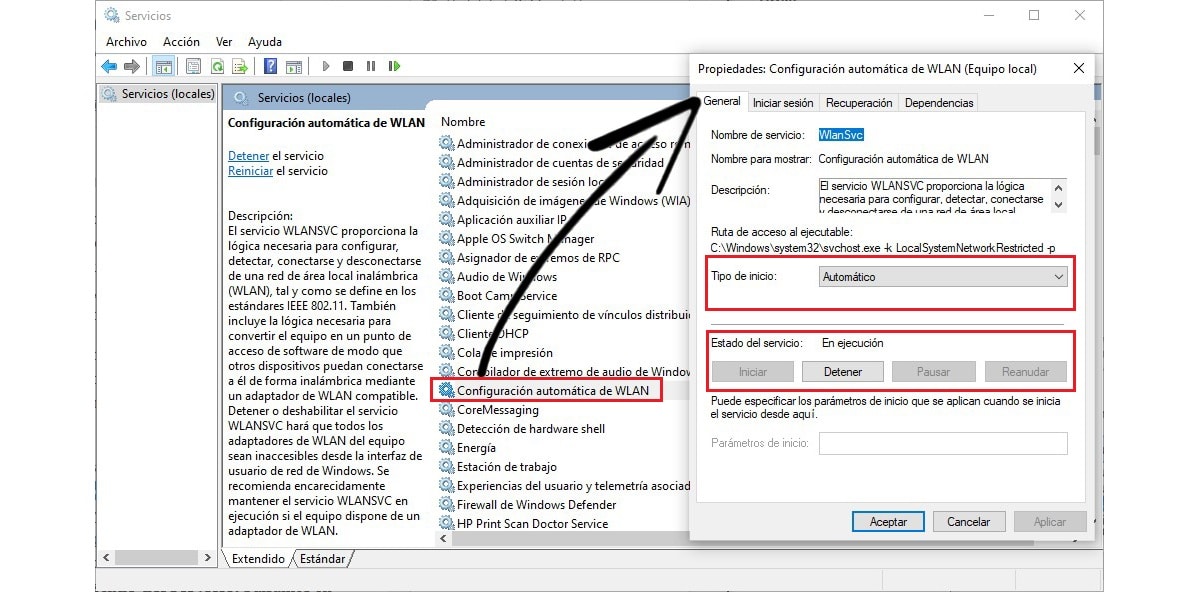
- Zunächst müssen Sie auf Windows-Dienste zugreifen Eingabe in Cortanas Suchfeld "Services.msc" ohne Anführungszeichen und Drücken der Eingabetaste.
- Als nächstes suchen wir nach der Option Automatische WLAN-Konfiguration und klicken Sie zweimal, um auf die Eigenschaften zuzugreifen.
- Weiter im Abschnitt Service Status, klicke auf Halt an.
- Schließlich können Sie den Suchmodus im Abschnitt von Automatisch auf Manuell ändern StarttypKlicken Sie auf den Dropdown-Pfeil und wählen Sie Manuell. Klicken Sie auf Übernehmen, damit die Änderungen wirksam werden.